很多朋友在使用索尼SRS-X11的过程中会遇到各种各样的问题,小编会慢慢的教大家,今天给大家带来索尼SRS-X11通过NFC功能连接NFC兼容设备的教程,一起来看看吧。
索尼SRS-X11怎么通过NFC功能连接NFC兼容设备
通过用智能手机或Walkman等NFC兼容设备轻触扬声器,扬声器会自动打开,然后进行配对和建立BLUETOOTH连接。
1、将设备的NFC功能设定为打开。

1)、如果智能手机的操作系统为Android 2.3.3或更高版本,并且低于Android 4.1:
转至步骤2。
2)、如果智能手机的操作系统为Android 4.1或更高版本:转至步骤4。
3)、NFC兼容Walkman型号:转至步骤4。
2、下载并在智能手机上安装应用程序“NFC轻松连接”。


3、在智能手机上启动“NFC轻松连接”。
确保显示应用程序画面。
4、用该设备轻触扬声器。
预先对设备的屏幕解锁。
用设备保持轻触扬声器的N标记部位,直到该设备响应。
如果扬声器已关闭,用设备轻触扬声器时,扬声器会打开。

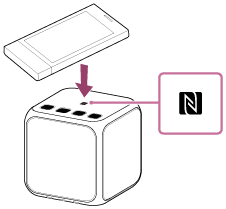
按照画面说明建立连接。
建立了BLUETOOTH连接时,【BLUETOOTH】指示灯将保持点亮。
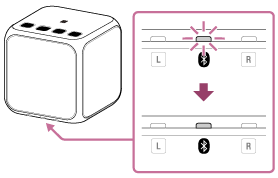
若要断开连接,请用该设备再次轻触扬声器。
PS:
1)、当扬声器和BLUETOOTH设备建立了BLUETOOTH连接时,如果将音频电缆连接到扬声器的AUDIO IN插孔,BLUETOOTH连接设备的声音将不会从扬声器输出(免提功能可用)。要聆听BLUETOOTH设备的音乐,从扬声器的AUDIO IN插孔断开音频电缆的连接。
2)、如果您的智能手机是会受磁力影响而进入待机模式的类型,则可能无法通过NFC进行连接。
以上是小编带来的索尼SRS-X11通过NFC功能连接NFC兼容设备的教程,更多精彩资讯请关注家居(www.znj.com)!





